
Microsoft a essayé d'intégrer le jeu dans Windows par le passé, mais cela n'a jamais vraiment fonctionné. Le service "Games for Windows" était un gâchis et la Xbox a toujours eu beaucoup plus d'amour. Mais maintenant les deux ont été combinés dans Windows 10 d'une manière qui en fait une excellente plate-forme pour les joueurs Voici comment le jeu fonctionnera avec Windows 10 Voici comment le jeu fonctionnera avec Windows 10 Avec Windows 10, Microsoft apporte le jeu PC et la Xbox One ensemble d'une grande manière. Découvrez à quoi s'attendre une fois Windows 10 arrive. Lire la suite .
Que ce soit en streaming vos jeux Xbox One sur votre PC, en utilisant l'application Xbox, ou en profitant des jeux de haute performance avec DirectX 12, Windows 10 va faire de votre machine une expérience de jeu toujours meilleure.
Quels aspects du jeu de Windows 10 aimez-vous? Assurez-vous de nous le faire savoir dans la section des commentaires après l'article.
Support de contrôleur natif
Le contrôleur Xbox Controller Wars: PS3 vs PS4, Xbox 360 vs Xbox One Contrôleur Wars: PS3 vs PS4, Xbox 360 vs Xbox One Voyons comment ces deux contrôleurs ont évolué à partir de leurs prédécesseurs, puis nous allons les comparer les uns aux autres pour voir qui pourrait être le meilleur contrôleur. Lire la suite (en obtenir un sur Amazon) est l'un des meilleurs gamepads autour. Certains jeux, comme les coureurs, sont mieux joués avec un contrôleur grâce aux déclencheurs et aux retours de vibration. Le contrôleur Xbox One est pris en charge nativement dans Windows 10, ce qui signifie que vous êtes prêt à jouer dès que vous le branchez, car les pilotes sont déjà installés sur le système d'exploitation.

Windows 10 ne prend actuellement en charge le contrôleur que lorsqu'il est branché, mais il y a un adaptateur sans fil qui arrivera sur le marché plus tard cette année - et cela ne prendra en charge que Windows 10. Le contrôleur Elite à venir sera également pris en charge. Bien sûr, vous n'êtes pas limité au contrôleur Xbox, car les contrôleurs tiers de Logitech et Mad Catz fonctionneront toujours à condition que les pilotes soient pris en charge.
DirectX 12
L'interface de programmation d'application DirectX est utilisée pour les applications multimédia et vidéo sous Windows. Il est principalement connu pour son utilisation dans les jeux et existe depuis 1996. Depuis lors, il n'a cessé d'évoluer et d'améliorer la façon dont les jeux ressemblent et se sentent. DirectX 12 est la version actuelle et n'est disponible que pour ceux qui utilisent Windows 10.
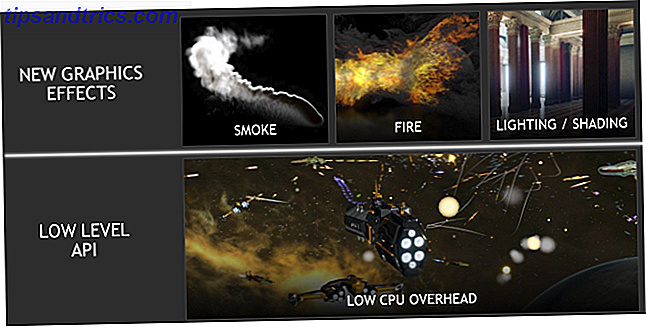
DirectX 12 offre un certain nombre d'améliorations par rapport à son prédécesseur, mais tout simplement, il va réduire la consommation d'énergie et augmenter la fréquence d'images. Ce qui est génial, c'est que vous n'avez pas besoin d'acheter une nouvelle carte graphique Can Shared Graphics Enfin rivaliser avec une carte graphique dédiée? Les graphiques partagés peuvent-ils enfin rivaliser avec une carte graphique dédiée? Il existe deux types de cartes graphiques pour PC: dédiées et partagées. Lire la suite pour profiter de la majorité des fonctionnalités. Si vous avez acheté une carte graphique récente au cours des quatre ou cinq dernières années, vous risquez de voir des différences avec DirectX 12.
Il faudra un certain temps avant que nous puissions tirer pleinement parti de DirectX 12, car les développeurs ont réellement besoin de créer des jeux qui tirent parti de la nouvelle technologie, mais étant lié à Windows 10, offrant ainsi un taux d'adoption élevé, il est probable que sera désireux d'en faire usage rapidement.
L'application Xbox
L'application Xbox fournit toute la connectivité que la console offre, juste là sur Windows 10. Pour le trouver, faites une recherche système pour Xbox et sélectionnez le résultat de l'application. Si c'est la première fois que vous chargez l'application, vous serez peut-être invité à vous connecter. Gardez à l'esprit que vous vous connectez au compte que vous utilisez pour vous connecter à Windows. Par conséquent, si vous utilisez un compte hors connexion, il sera remplacé par un compte en ligne.
En utilisant les onglets sur le côté gauche de l'application, vous pouvez basculer entre les différentes pages. Chaque jeu que vous possédez ou que vous voulez acheter à travers le magasin a ses propres pages où vous pouvez découvrir les mises à jour à venir, voir les clips, parcourir les réalisations (y compris ceux que vous avez gagnés), et voir qui de vos amis jouent le jeu. Vous pouvez également voir tous les clips et captures d'écran que vous avez capturés.
Cette application vous offre essentiellement l'expérience sociale Xbox Live à partir de votre appareil Windows 10. Vous pouvez également interagir avec vos amis via le chat ou en vous lançant directement dans le multijoueur inter-appareils.
Capture d'écran et enregistrement
Enfin, plus besoin de compter sur un logiciel tiers pour enregistrer et capture d'écran Comment faire des vidéos et des captures d'écran de jeux dans Windows Comment prendre des vidéos et des captures d'écran de jeux dans Windows Vous voulez documenter votre progression de jeu, mais quand vous frappez PrtSc sur votre clavier, tout ce que vous obtenez est un instantané de votre bureau? Voici comment faire des captures d'écran de jeux vidéo. Lire la suite vos jeux. Vous pouvez maintenant le faire directement depuis Windows 10 et ça marche.
Avant de découvrir comment l'utiliser, personnalisons les paramètres. Tout d'abord, effectuez une recherche système pour Xbox et ouvrez l'application correspondante. Sélectionnez l'icône Settings cog dans le menu de gauche, puis cliquez sur Game DVR . Vous pouvez ici activer et désactiver la fonction, définir l'emplacement de stockage de votre fichier, modifier les raccourcis clavier et définir la qualité d'enregistrement.
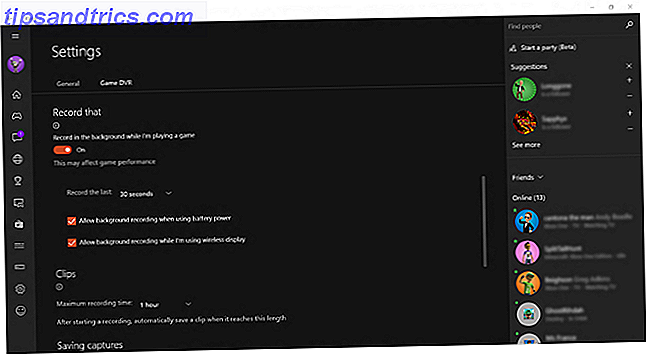
Une fonctionnalité remarquable se trouve dans la section Enregistrement en arrière-plan, où vous pouvez faire glisser Enregistrer en arrière-plan pendant que je joue à un jeu . Cela signifie que vous n'aurez pas à dire à Windows de commencer à enregistrer vos parties, car cela se fera automatiquement. Cela économisera les 30 dernières secondes de jeu par défaut, mais vous pouvez changer cela. C'est une fonctionnalité géniale car vous pourriez faire un super coup dans le jeu avant de battre un record. Avec cela, vous êtes toujours capable de capturer chaque moment cool. Pour enregistrer votre enregistrement en arrière-plan en cours de partie, appuyez sur Win Key + Alt + G.
Gardez à l'esprit que cela mettra à rude épreuve les ressources de votre système, il est donc recommandé de l'activer uniquement si vous disposez d'un PC puissant. Testez-le pour voir si votre système est capable, et essayez de réduire la période de temps en cas de problème, mais faites attention à ce que les performances de votre jeu peuvent faiblir si votre PC ne peut pas le gérer.
Voyons maintenant comment utiliser la barre de jeu. Commencez par lancer votre jeu, puis appuyez sur la touche Win + G pour faire apparaître la barre de jeu. Si vous ne le voyez pas, essayez de lancer votre jeu en mode fenêtré. Cliquez sur le bouton d'enregistrement circulaire pour commencer à filmer votre jeu. La minuterie dans le coin supérieur de votre écran vous permettra de savoir combien de temps vous avez enregistré. Pour arrêter le recodage, accédez à la barre de jeu et cliquez sur le bouton d'arrêt carré . Alternativement, et plus commodément, appuyez sur Win Key + Alt + R pour commencer et terminer les enregistrements.
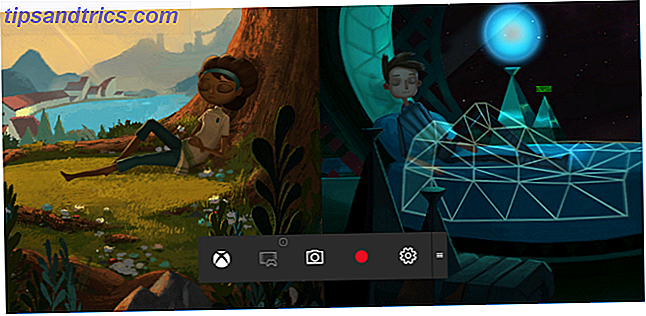
Vous pouvez également prendre des captures d'écran avec la barre de jeu en cliquant sur l'icône de l'appareil photo . Sinon, appuyez sur Win Key + Alt + Impr écran .
Par défaut, vos captures sont stockées dans User \ Videos \ Captures . Accédez à ce dossier pour voir vos vidéos et vos captures d'écran ensemble. Si vous préférez, vous pouvez les consulter depuis l'application Xbox. Sélectionnez simplement l'icône Game DVR dans le menu de gauche pour voir tout ce que vous avez sauvegardé.
Cross-Platform Play & Buy
Le jeu multiplateforme n'est techniquement pas une nouveauté. Repensez à 2007 et à la sortie du jeu de tir Shadowrun et vous vous souvenez peut-être qu'il a soutenu le jeu compétitif entre les joueurs Xbox 360 et PC. Problème: ceux qui utilisent le clavier et la souris Apprendre à naviguer dans Windows sans souris, clavier ou écran Apprendre à naviguer dans Windows sans souris, clavier ou écran Vous venez de passer des heures à travailler sur un document important lorsque votre clavier meurt sur vous. Savez-vous comment sauvegarder votre travail, quitter les programmes et éteindre votre ordinateur? Nous allons vous montrer. Read More a vaincu ceux qui utilisaient un contrôleur sur la console avec facilité grâce au contrôle précis.
Avec la Xbox One et Windows 10 fonctionnant maintenant sur des architectures similaires, il est plus facile pour les développeurs de faire en sorte que leurs jeux prennent en charge les jeux multiplateformes. Cependant, Microsoft n'en fait pas une exigence, mais met plutôt la technologie sur le marché et laisse les développeurs choisir comment ils l'utilisent. Par exemple, différents lobbies peuvent être mis en place pour les joueurs qui utilisent certaines méthodes de contrôle.

Minecraft Windows 10 Edition Beta, Fable Legends, Siegecraft Commander et Super Dungeon Bros sont autant de jeux qui seront ou seront en jeu. J'espère que d'autres jeux commenceront à le faire car c'est frustrant de ne pas pouvoir jouer à un jeu en ligne avec vos amis parce qu'ils le possèdent sur une console et vous le possédez sur PC.
Lié à tout cela, le concept de cross-buy. Pour certains jeux, les achats en jeu et le contenu téléchargeable sont accessibles quel que soit le système sur lequel vous jouez et n'auront pas besoin d'être payés deux fois. Pour la plupart de ses jeux, le concurrent Sony offre la possibilité de payer pour une fois et de le posséder sur plusieurs plates-formes. Cependant, l'approche de Microsoft est seulement limitée au contenu dans le jeu ou DLC.
Jeu en streaming
Disons que vous avez branché votre Xbox One à la télévision, mais quelqu'un d'autre dans la maison regarde le dernier épisode des Kardashians et arrête votre temps de jeu. N'ayez pas peur: il est possible de diffuser vos jeux Xbox One sur votre PC ou tablette Windows 10.
Ce n'est pas grave si vous n'avez pas de PC puissant parce que le jeu sera toujours joué sur la console. Votre appareil Windows 10 agit simplement comme le deuxième écran et affiche tout ce que la Xbox One produit. Vous aurez toujours besoin d'utiliser votre contrôleur Xbox One pour jouer, donc pas de contrôle du clavier et de la souris. Jetons un coup d'oeil à la façon de le configurer.
Premièrement, pour des performances optimales, il est préférable d'avoir une connexion réseau câblée depuis votre console et votre périphérique Windows 10. Évidemment, ce n'est pas toujours possible, et l'accès sans fil 5 GHz vous donnera toujours de bonnes performances, mais c'est préférable; Considérer quelques adaptateurs de réseau si câblé n'est pas pratique. Vous devrez également avoir votre Xbox One et votre PC sur le même réseau.
Vous devez activer la diffusion en continu sur votre Xbox One. Pour ce faire, allez dans Paramètres, puis Préférences . Ensuite, sélectionnez Autoriser le streaming de jeux vers d'autres appareils et activer la connexion SmartGlass (choisissez si vous souhaitez que ce soit à partir de n'importe quel appareil ou uniquement ceux connectés à la Xbox).
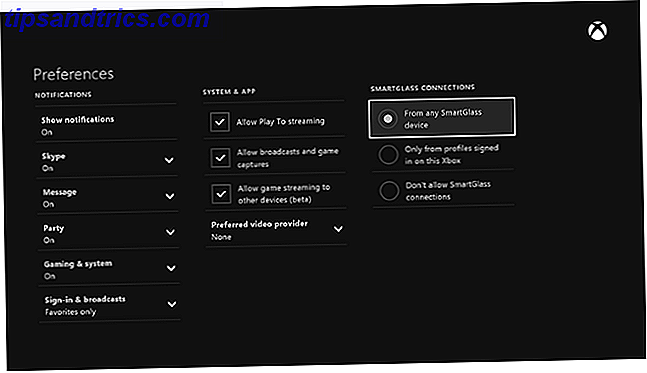
Passez maintenant à votre appareil Windows 10 et lancez l'application Xbox en effectuant une recherche système. Sélectionnez Connexion dans la barre de navigation de gauche, puis choisissez votre Xbox One dans la liste une fois l'analyse du réseau terminée. Il va se connecter et vous pouvez ensuite sélectionner Stream . Installation terminée!
Chaque fois que vous parcourez l'application Xbox sur votre appareil Windows 10, vous verrez un bouton Jouer depuis la console dans le coin supérieur droit lorsque vous cliquez sur chaque jeu. Cela lancera le jeu sur la console et le streaming commencera. Rappelez-vous, si vous possédez la copie physique du jeu, alors le disque devra être dans la Xbox pour jouer.
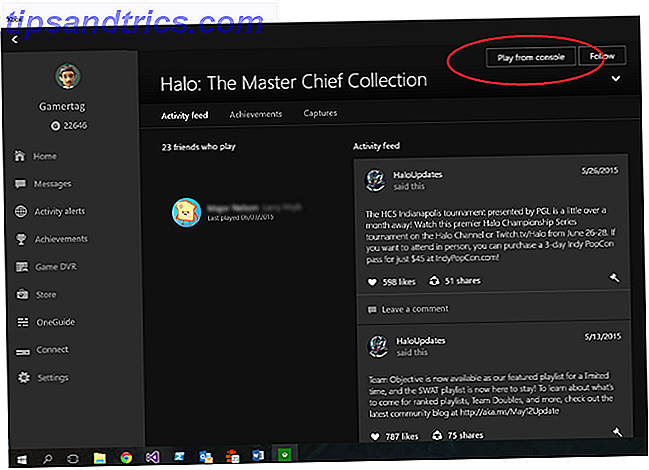
Avant de commencer le flux, vous pouvez également brancher un casque sur votre système Windows 10 ou votre contrôleur Xbox pour utiliser le chat en cours de partie. Votre casque doit être le périphérique de lecture et d'enregistrement par défaut pour que cela fonctionne, alors allez dans Panneau de configuration> Matériel et audio> Gérer les périphériques audio pour vérifier.
Si vous souffrez d'un flux de mauvaise qualité, essayez un réseau filaire si ce n'est déjà fait. Sinon, vous pouvez ajuster le niveau d'encodage sur l'application Windows 10 Xbox. Dans l'application, allez dans Paramètres, puis Jeu en streaming pour ajuster les niveaux de qualité. Si les problèmes persistent, consultez le guide de Microsoft pour améliorer les performances de diffusion.
Jeu sur!
Gaming sur Windows 10 est encore à ses débuts, mais les fonctionnalités offertes en ce moment sont excellentes et ne manqueront pas d'attirer les joueurs sur le dernier et dernier système d'exploitation de Microsoft, Windows 10 est la dernière version de Windows. Déjà. Windows 10 est la dernière version de Windows. Déjà. Microsoft en a marre de ne pas mettre à niveau, et a une solution: Windows 10 sera la "version" finale de Windows. Déjà. Cela pourrait signifier que vous n'aurez plus jamais à acheter Windows. Lire la suite . Espérons que Microsoft continuera à soutenir la plate-forme dans une perspective de jeu.
Avec des jeux prêts à tirer pleinement parti de DirectX 12 qui sortira dans le futur, ainsi que ceux qui permettront des jeux croisés entre plates-formes, il est passionnant de voir comment les jeux évolueront avec Windows 10.
Avez-vous une fonction de jeu préférée dans Windows 10? Y a-t-il quelque chose qui vous manque?



